Ошибка Revit
Revit не может выполнить освобождение измененных элементов, поскольку проект не сохранен
Cимптомы
- Проект не синхронизируется с файлом хранилища.
- Появляется ошибка:
- Текст ошибки: "Revit не может выполнить освобождение измененных элементов, поскольку проект не сохранен.".
- Текст ошибки eng: "Revit cannot release changed items because the project has not been saved"
Возможные причины
Недостаточно места на диске для синхронизации.
Как работать со страницами ошибок
- Прочитать рекомендации ниже
- Попытаться их выполнить
- Помогло → оставить отзыв
- Не помогло → написать в чат поддержки
Решение #1 - Пересохранить
- Открытую модель сохраните через "Сохранить как" в любое другое место на ПК (например на рабочем столе).
- Синхронизируйтесь.
- Закройте файл и создайте новый локальный.
Решение #2 - Освободить место
Чтобы синхронизировать открытую модель, освободите место на диске C:\ (D:\):
- Удалите локальные копии (кроме сегодняшней даты) из папки с резервными копиями файлов Revit.
- Очистите от лишних файлов папки:
- Загрузки
- Рабочий стол
- Корзину
- Мои документы
4. Удалите все файлы журналов (кроме сегодняшней даты) из каталога: %localappdata%\Autodesk\Revit\Autodesk Revit <version>\Journals
5. Синхронизируйте файл.
6. Если синхронизироваться не удалось, очистите папку %temp% при открытом Revit по инструкции ниже.
Чтобы устранить проблему:
- Закройте Revit и другие продукты Autodesk
- Очистите папку Temp, для этого:
- Скопируйте в проводник %Temp% (либо С:\USERS\Имя пользователя\AppData\Local\Temp)
- Выберите все файлы внутри папки, удалите через комбинацию клавиш Shift+Delete (безвозвратное удаление, минуя корзину). Для некоторых файлов в появляющихся ошибках нажмите "Пропустить"
4. Проводите чистку регулярно.
Комментарии
Узнать кто работает над текущим файлом:
- Перейти на вкладку Совместная работа.
- Команда Показать журнал.
- Выбрать нужный файл.
Помогло?
Помогло → оставить отзыв
Не помогло → написать в чат поддержки
Не помогло → написать в чат поддержки